在平时的工作中,我们常常需要重命名文件夹,这些文件夹一旦多了就需要批量去命名了,可是很多用户不知道Win8电脑批量重命名文件夹的方法,为此小编赶紧整理了教程帮助大家,大家赶紧看看吧!
批量重命名的方法:
1、首先选择文件夹,可以使用“Ctrl + A”快捷键进行全选,也可以按住Ctrl键不放,点击或用方框选择要改名的文件,然后松开Ctrl键。
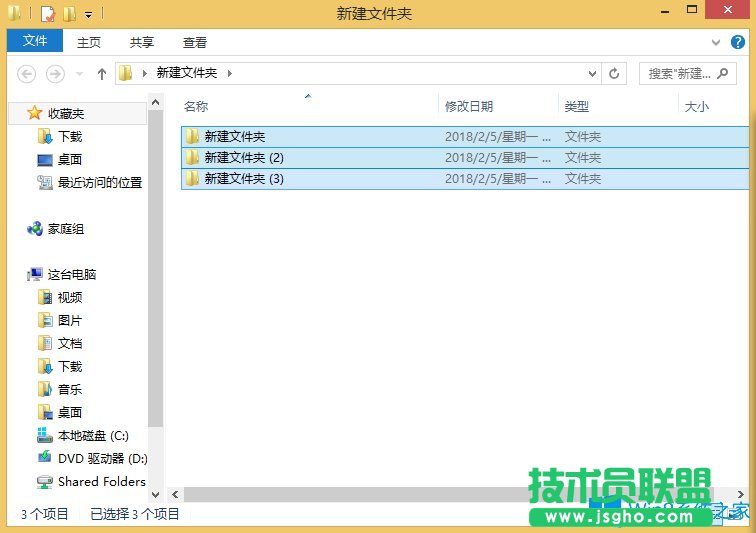
2、在文件被选中的状态下右键点击其中一个文件打开菜单,选择重命名,或者直接按“F2”也可以。
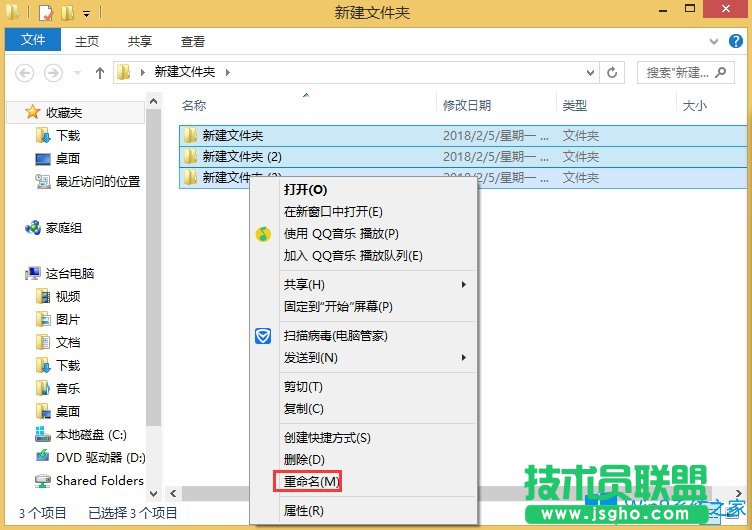
3、然后输入好新的名称,按下回车,之后所有被选中的文件名称都被修改了,并且名字后面有编号。
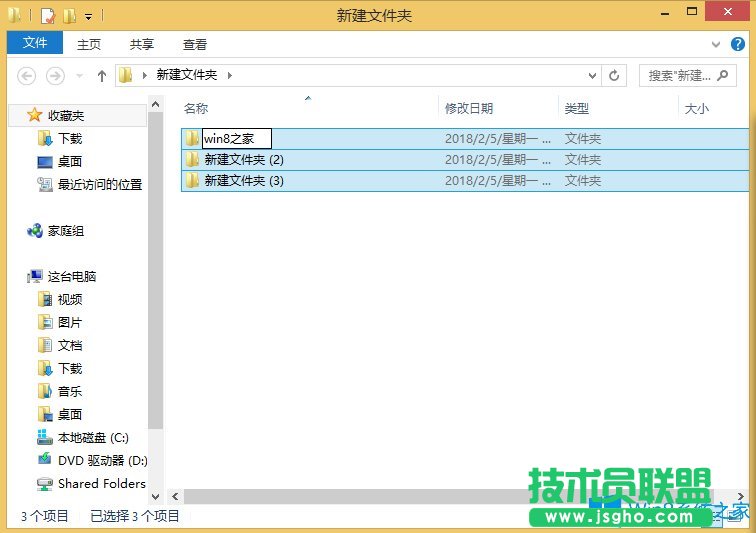
以上就是Win8电脑批量重命名文件夹的方法了,我们只需要先全选要重命名的文件夹,之后按下F2修改一下名称,最后就能实现文件夹批量重命名了。